iPhone 의 기본 브라우저는 Safari로 Apple 디바이스에서 최적화가 잘되어 있어 많이 사용됩니다.
하지만 알수 없는 이유로 Safari가 느리게 동작 하거나 저장 공간이 부족한 경우 또는 알수 없는 오류가 발생한 다면 캐시를 삭제 하는 것으로 일반적인 문제는 개선을 할 수 있으며 Safari에서 캐시를 제거하는 방법은 아래와 같습니다.
튜토리얼 환경 : 아이폰 iOS 15.5v
캐시
캐시 (Cache)는 자주 접근하는 데이터를 복사 해놓는 임시 저장소를 말하는 것이며, 브라우저 캐시 는 서버 지연을 줄이기 위해 사용하는 웹 캐시 의 일종입니다.
특정 웹 페이지를 캐시하게 되면 차후 해당 페이지에 다시 접속 시 지연 없이 빠르게 확인 할 수 있도록 해주기 때문에 없어서는 안될 기능 입니다.
하지만 이 데이터들도 어딘가에 저장이 되어지는 것이기 때문에 저장 용량이 부족하거나 속도가 느려진 경우 주기적으로 삭제하는 것이 좋습니다.
또한 저장된 이력들은 접속한 사이트의 기능이 업데이트 될 때 문제의 원인이 되기도 합니다.
Safari 캐시 삭제
Safari 에서는 브라우저에 저장 된 전체 캐시를 일괄적으로 삭제하거나 특정 웹 사이트에 저장 된 캐시를 선택해서 삭제할 수 있습니다.
주의: 브라우저 캐시가 삭제되면 사이트의 일부 설정이 삭제됩니다. 예를 들어, 로그인한 상태라면 다시 로그인해야 합니다. 또한 캐시 삭제 후 최초 접속 시, 이미지 등 일부 콘텐츠를 다시 로드해야 하기 때문에 일부 사이트가 느려질 수 있습니다.
전체 캐시 삭제
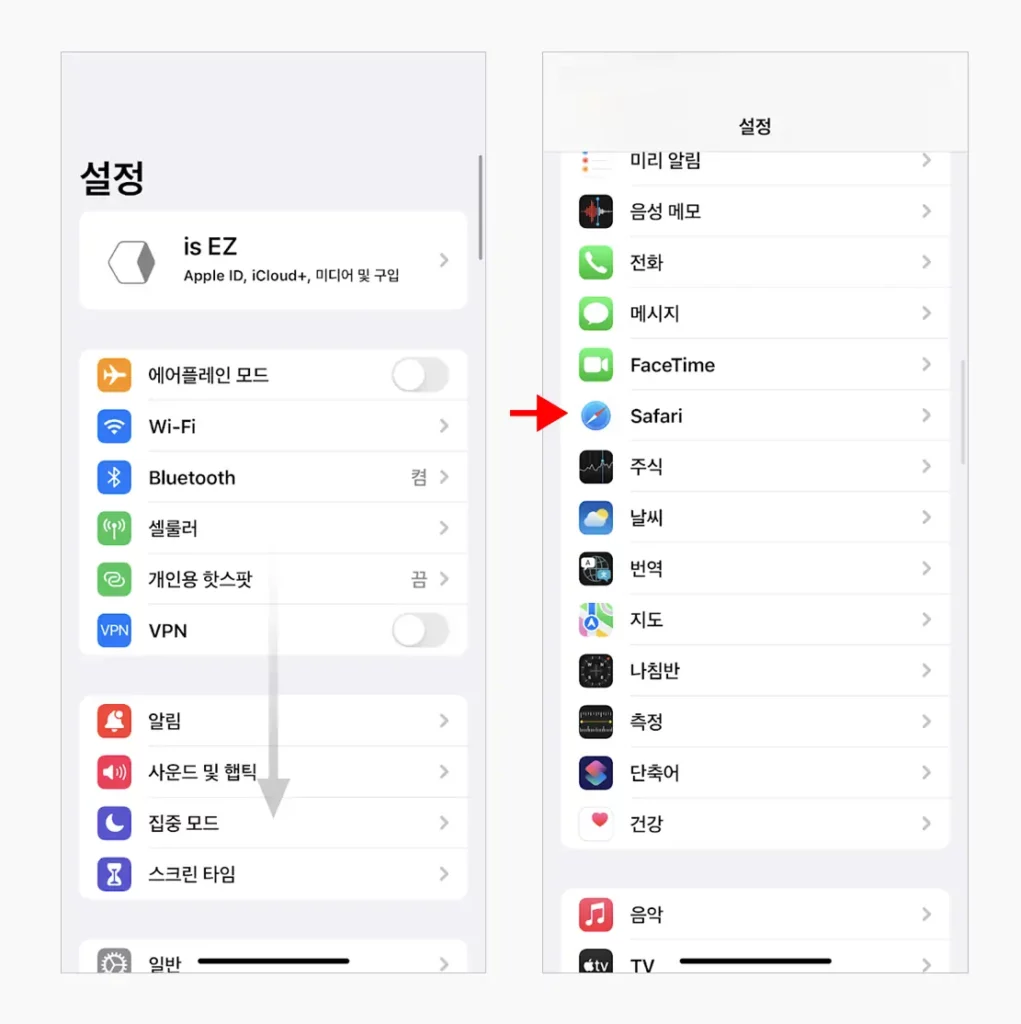
- iPhone에서 설정 앱
 을 실행 후 아래로 스크롤 해 Safari 탭으로 이동합니다.
을 실행 후 아래로 스크롤 해 Safari 탭으로 이동합니다.
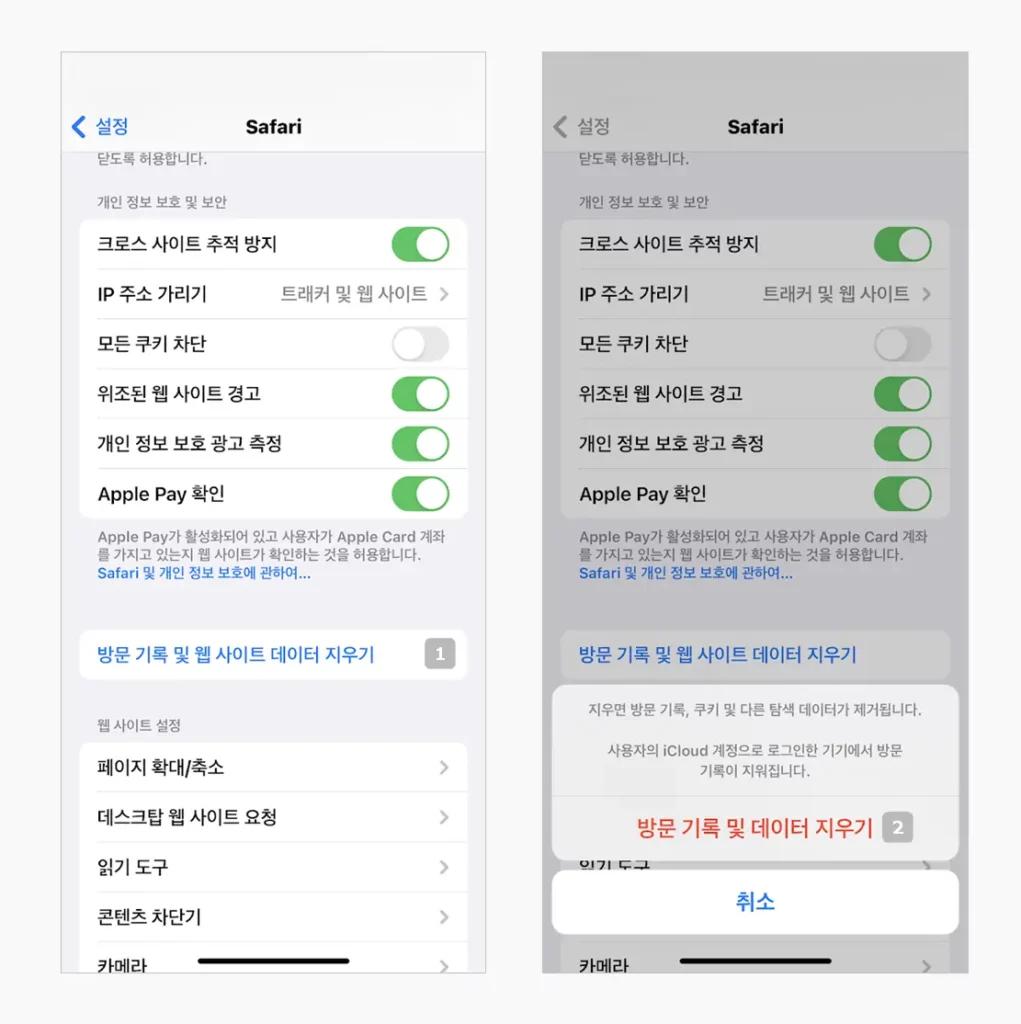
- Safari 설정 이동 후 방문 기록 및 웹 사이트 데이터 지우기 1 를 터치하면 삭제 시 발생할 수 있는 결과에 대해 안내가 표시 되며 이를 이해했다면 방문 기록 및 데이터 지우기 2 를 누르면 바로 브라우저 전체 캐시가 삭제됩니다.
특정 사이트 캐시 삭제
전체 캐시를 삭제하는 것이 아닌 특정 웹 사이트의 기록만 제거하고 싶은 경우 동일 메뉴 카테고리를 통해 선택적으로 삭제 할 수 있습니다.
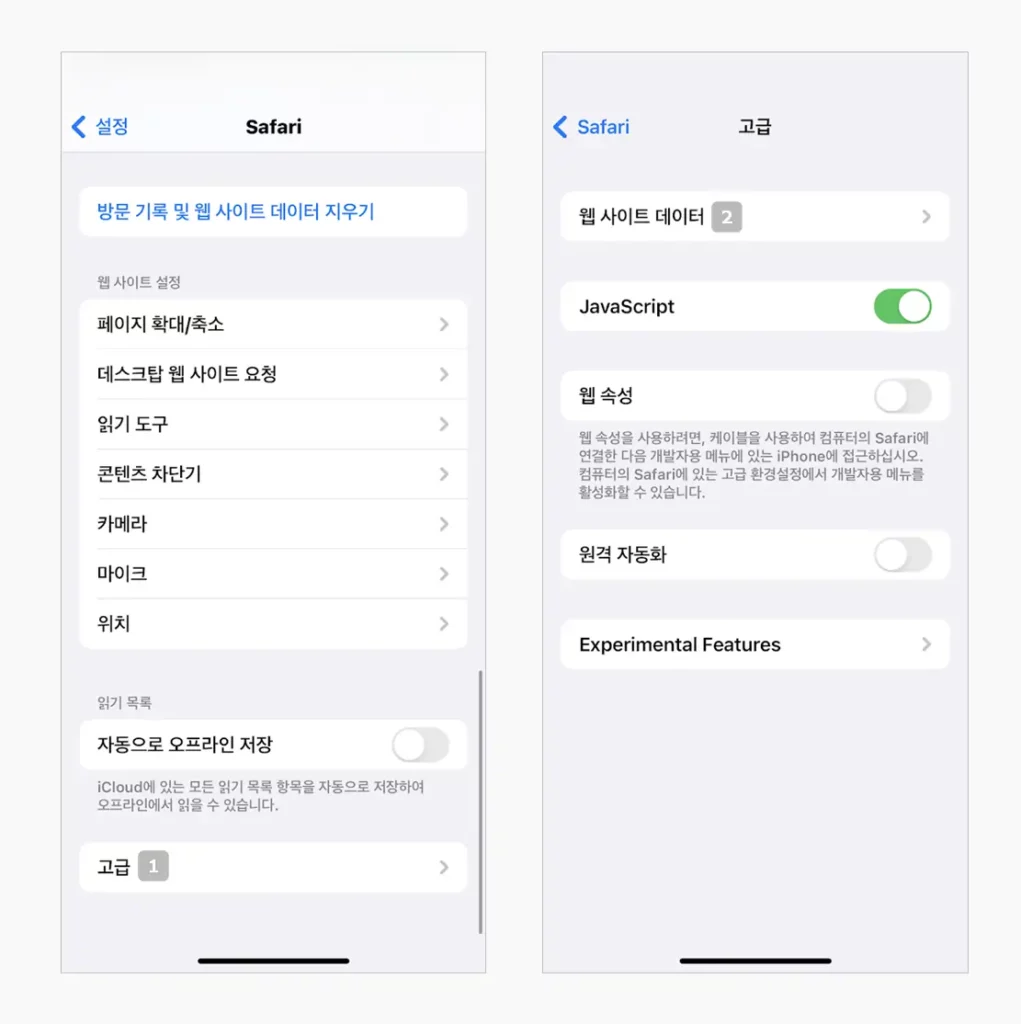
- Safari 설정 페이지에서 아래로 스크롤해 고급 1 탭을 찾아 터치 합니다.
- 고급 설정 페이지로 이동 되는데 여기서 상단의 웹 사이트 데이터 2 를 터치합니다.
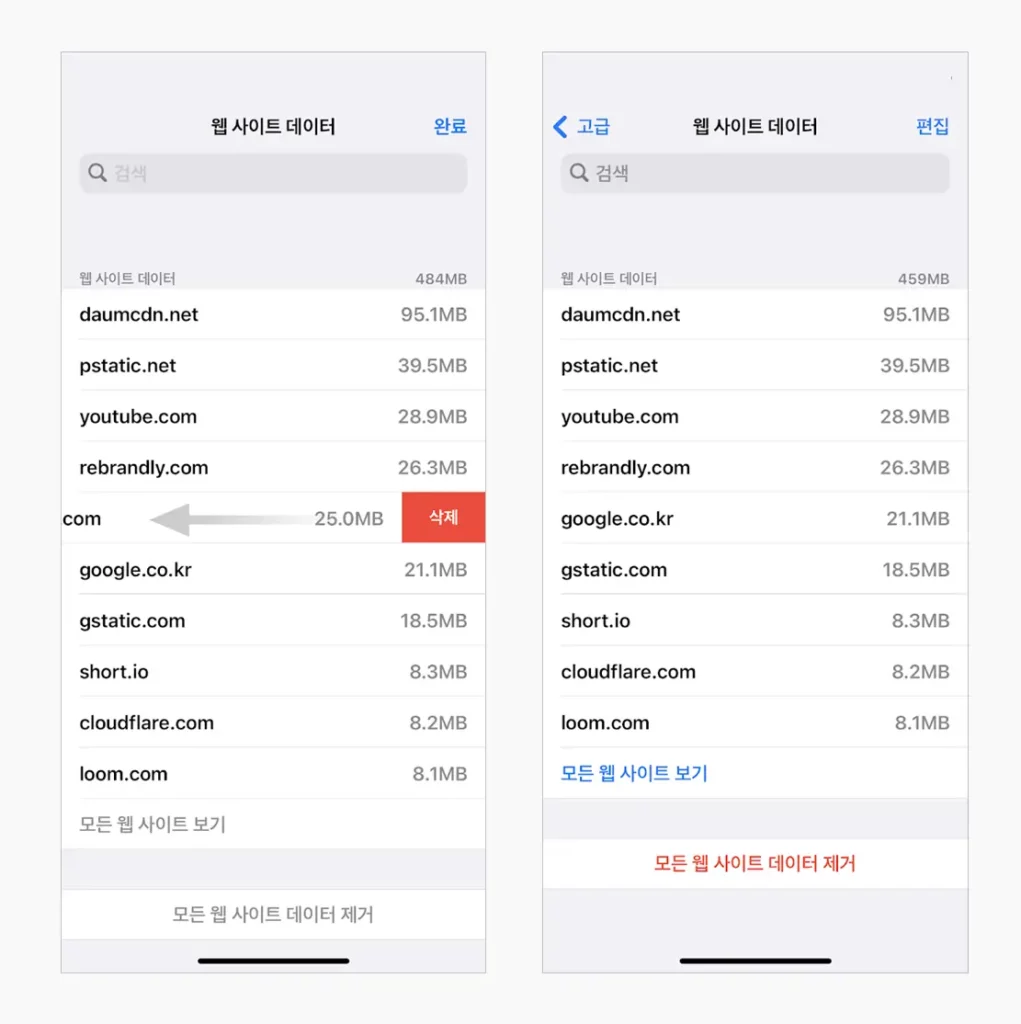
- 웹 사이트 데이터 에서 접속 했던 사이트 들을 모두 확인 할 수 있는데 캐시를 삭제하고자 하는 사이트를 왼쪽으로 스와이프 하면 추가 확인 과정없이 바로 삭제할 수 있습니다. 해당 메뉴 아래 위치한 모든 웹 사이트 데이터 제거 탭을 이용하면 이전 방식처럼 전체 캐시를 삭제할 수 있습니다.
마무리
이렇게, 아이폰 사파리 브라우저에서 전체 캐시 또는 특정 사이트의 캐시를 삭제하는 방법에 대해 알아 보았습니다.
iPhone 에서 사용자가 Safari 브라우저를 직접 열지 않더라도 기본 브라우저 특성상 자동으로 연결 되는 경우가 많습니다. 이로 인해 캐시가 누적 되는데 위 과정으로 간단하게 캐시를 삭제 할 수 있습니다.